おそらく、あなたも聞いたことがあるでしょう。 PowerMyMac と MacKeeper はどちらもよく知られています Mac クリーニング プログラム。 したがって、クリーニング ソフトウェアを探している場合、どのオプションを選択すればよいかわからないでしょう。 PowerMyMac と MacKeeper のどちらかを単独で選択する場合、どちらを選択すべきでしょうか?
まず第一に、競争はそれを超えて広がります PowerMyMac 対 MacKeeper。 読み続けると、コンピューターには別のオプションがあることがわかります。 ただし、それぞれのプログラムで何が提供できるのかを理解するために、いくつかのプログラムを比較しても問題はありません。
目次: パート 1. PowerMyMac と MacKeeper: 違いは何ですか? パート 2. PowerMyMac と MacKeeper のどちらが最適な Mac クリーナーですか?パート 3. PowerMyMac を使用して Mac を徹底的にクリーンアップする方法パート4:結論
パート 1. PowerMyMac と MacKeeper: 違いは何ですか?
機能により、PowerMyMac と MacKeeper は実質的に同じである可能性があります。 ただし、各アプリには、他のアプリにはない特別な機能があります。 PowerMyMac と MacKeeper の違いは次のとおりです。
新しい MacKeeper プログラムは、マルウェア、インターネットの危険、個人情報の盗難、および Macのパフォーマンス向上。 Mac を保護し、生産性を向上させる革新的なツールは MacKeeper と呼ばれます。

コンピュータの効率が向上し、マルウェアやウイルスから保護され、常に十分な空きディスク領域が確保されます。 このプログラムを使用すると、煩わしい広告を回避し、ID 盗難を防ぎ、個人情報を完全に保護できます。 料金は月額 5.92 ユーロで、一家に最大 3台の Mac を 1 年間カバーできる計算になります。 Mac OSXはこのアプリケーションと互換性があります。
iMyMac PowerMyMac は単なる Mac クリーンアップ アプリケーションではありません。 Mac の最適化と高速化に役立つ場合があります。 PowerMyMac と MacKeeper、PowerMyMac の 10 つの主要モジュール (重複ファインダー、大きなファイルと古いファイル、シュレッダー、プライバシー、ジャンク クリーナー、アプリ アンインストーラー、類似画像ファインダー、拡張機能、最適化) は、Mac からあらゆる種類のゴミ ファイルを完全に削除するのに役立ちます。そして不要なソフト。 これを使用すると、Mac を即座に高速化できます。
キャッシュ、ログ、ゴミ、破損したアプリケーションなどのジャンク ファイルを自動的に検索して削除し、Mac の限られたディスク容量を節約します。 プログラムと関連ファイルを完全に削除します。
さらに、ブラウザから個人情報が保護される可能性があります。 PowerMyMac を使用すると、Mac 上の重複ファイルや類似の画像を簡単に簡単に見つけることができます。 ファイルはサイズと日付で並べ替えられ、不要になった可能性のある古いファイルや、スペースを使いすぎている大きなファイルを削除することもできます。 料金については、Mac 1台に月額9.95ドルがかかります。
パート 2. PowerMyMac と MacKeeper のどちらが最適な Mac クリーナーですか?
これらは、PowerMyMac と MacKeeper の長所と短所のそれぞれのリストです。
PowerMyMac
長所:
- 完全なプロセスの最適化: PowerMyMac は、余分なファイルの削除、システム効率の向上、システムの混乱の解消に役立つ最適化ユーティリティのセレクションを提供します。
- ユーザーフレンドリー: PowerMyMac のユーザー インターフェイスは簡単で使いやすく、初心者に適しています。
- セキュリティ: 最適化プロセス中、PowerMyMac はマシンとデータのセキュリティを保護します。
- 多くの言語のサポート: PowerMyMac と MacKeeper、PowerMyMac は多言語サポートを提供し、どこにいても利用できるようにします。
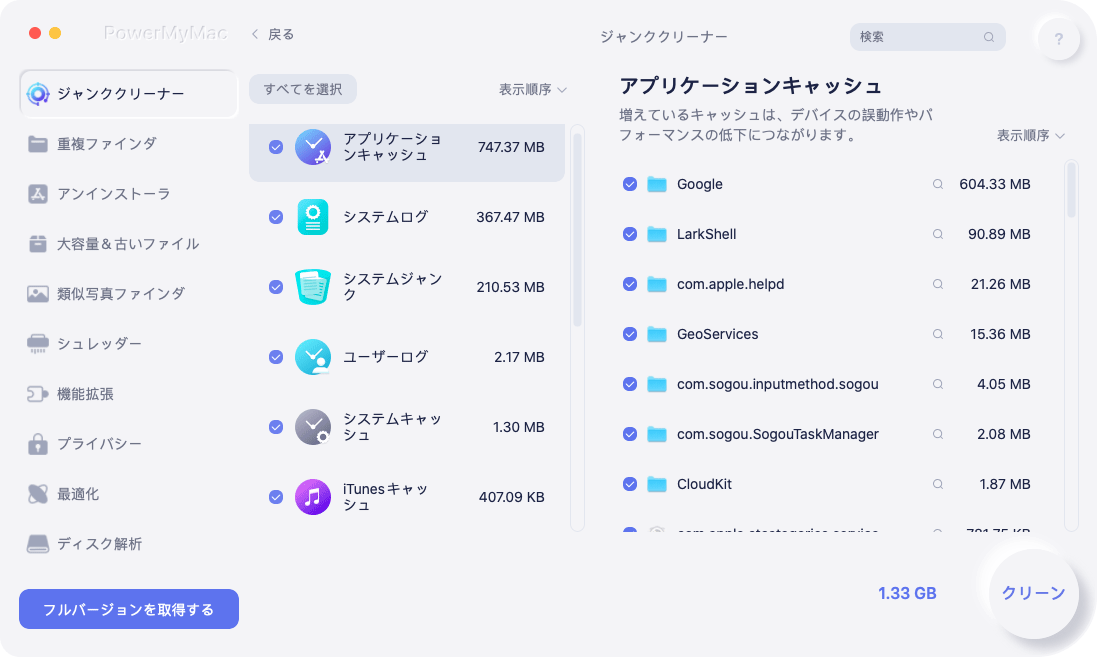
短所:
- 限定無料版: PowerMyMac の無料版にはいくつかの機能が含まれています。 すべてにアクセスするには、フルバージョンを購入する必要があります。
- 限定的な変更:一部のユーザーは、PowerMyMac をカスタマイズするための十分な選択肢がないと感じるかもしれません。
- 特定のユーザーには必要ない場合があります: コンピュータを定期的に手動でメンテナンスする場合、PowerMyMac は必要ない場合があります。
MacKeeper
長所:
- 完全なシステム効率: PowerMyMac と MacKeeper、MacKeeper は、クリーンアップに役立つさまざまな最適化機能を提供します。 余分なファイル、システムの混乱を解消し、システムのパフォーマンスを向上させます。
- セキュリティ: MacKeeper には、ウイルス対策防御、盗難防止監視、ブラウザ セキュリティなどのセキュリティ ツールが付属しています。
- ユーザーフレンドリー: 初心者にとっても、mackeeper のユーザー インターフェイスは明確で簡単に使用できます。
- 顧客サポート: MacKeeper は電子メールとライブ チャットのカスタマー サービスを提供しており、問題が発生した場合に簡単にサポートを求めることができます。
- 多くの言語のサポート: MacKeeper は多言語をサポートしているため、どこにいても利用できます。
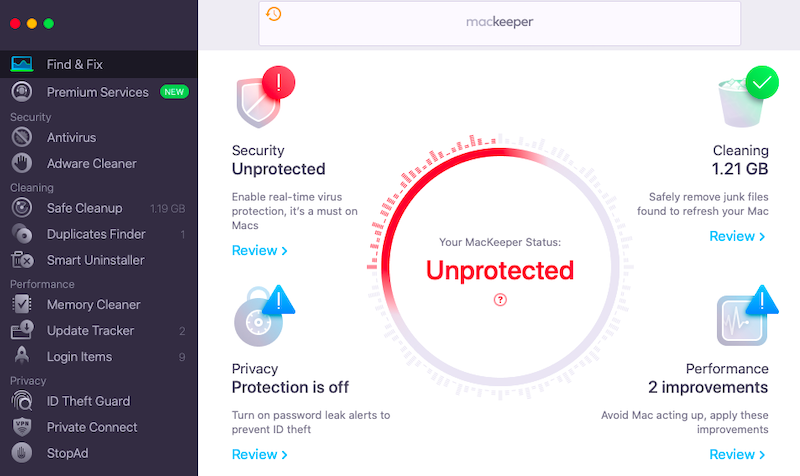
短所:
- 挑戦的な歴史: PowerMyMac 対 MacKeeper、MacKeeper には、詐欺やウイルスであるという主張や、積極的なマーケティング戦略など、物議を醸した過去があります。
- 高価な: 同等の種類の他の市販プログラムと比較して、MacKeeper は非常に高価です。
- パフォーマンスへの影響: 一部の顧客によれば、MacKeeper は Mac の速度を低下させ、システムのパフォーマンスに悪影響を与える可能性があります。
- 限定無料版: MacKeeper のすべての機能を使用するには、より多くの機能が含まれるフルバージョンを購入する必要があります。
パート 3. PowerMyMac を使用して Mac を徹底的にクリーンアップする方法
PowerMyMac と MacKeeper の比較、PowerMyMac は Mac で最も優れたクリーニング ツールです。 ジャンク クリーニング機能は、システムから無意味なファイルを削除するのに役立ちます。 詳細を確認するには、次のアクションを実行できます。
- スキャン ジャンク クリーナーを選択した後、PowerMyMac による Mac 上のすべてのジャンク ファイルのスキャンを開始します。
- スキャンが完了したら、コンピュータ上のゴミファイルをいくつかのカテゴリに分類できます。
- 削除するファイルを選択するか、単に「すべてを選択します。" ジャンク ファイルをすべて削除します。
- あなたが選ぶときCLEAN」と表示されると、PowerMyMac は選択したファイルをすぐに削除します。
- クリーニングプロセスが完了すると、新しいポップアップウィンドウが表示され、「」というメッセージが表示されます。クリーニング完了」と表示され、最近クリーニングされたスペースの量と、ハード ドライブ上で現在使用できるスペースの量を確認できます。さらにファイルを削除したい場合は、「確認」ボタンをクリックしてスキャン結果ページに戻ります。
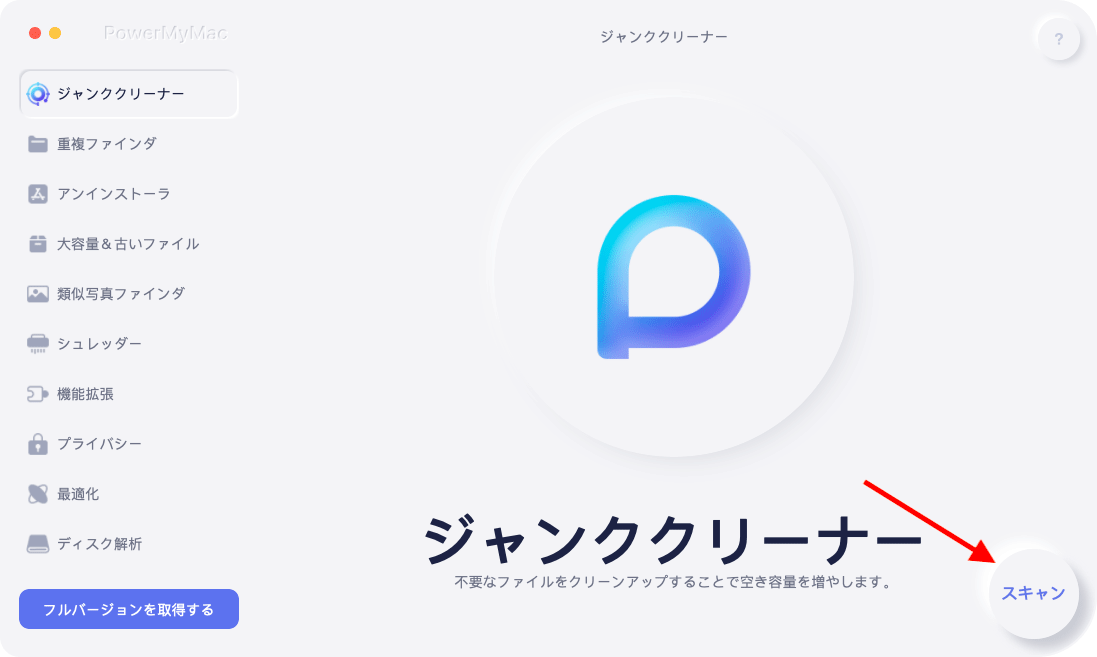
パート4:結論
これで、PowerMyMac と MacKeeper について完全に理解できました。 MacKeeper と CCleaner を比較したい場合は、まだ見つけることができます。 MacKeeper と CCleaner の間のレビュー ページ をご覧ください
PowerMyMac で比較は終了します。 PowerMyMac の1 つの主要コンポーネントを利用して、あらゆる種類のゴミファイルや不要なソフトウェアを Mac から徹底的にクリーンアップできます。 詳しく調べてみると、必要なクリーニング プログラムはこれだけのようです。



